Grass Valley EDIUS Neo 2 Benutzerhandbuch
Seite 362
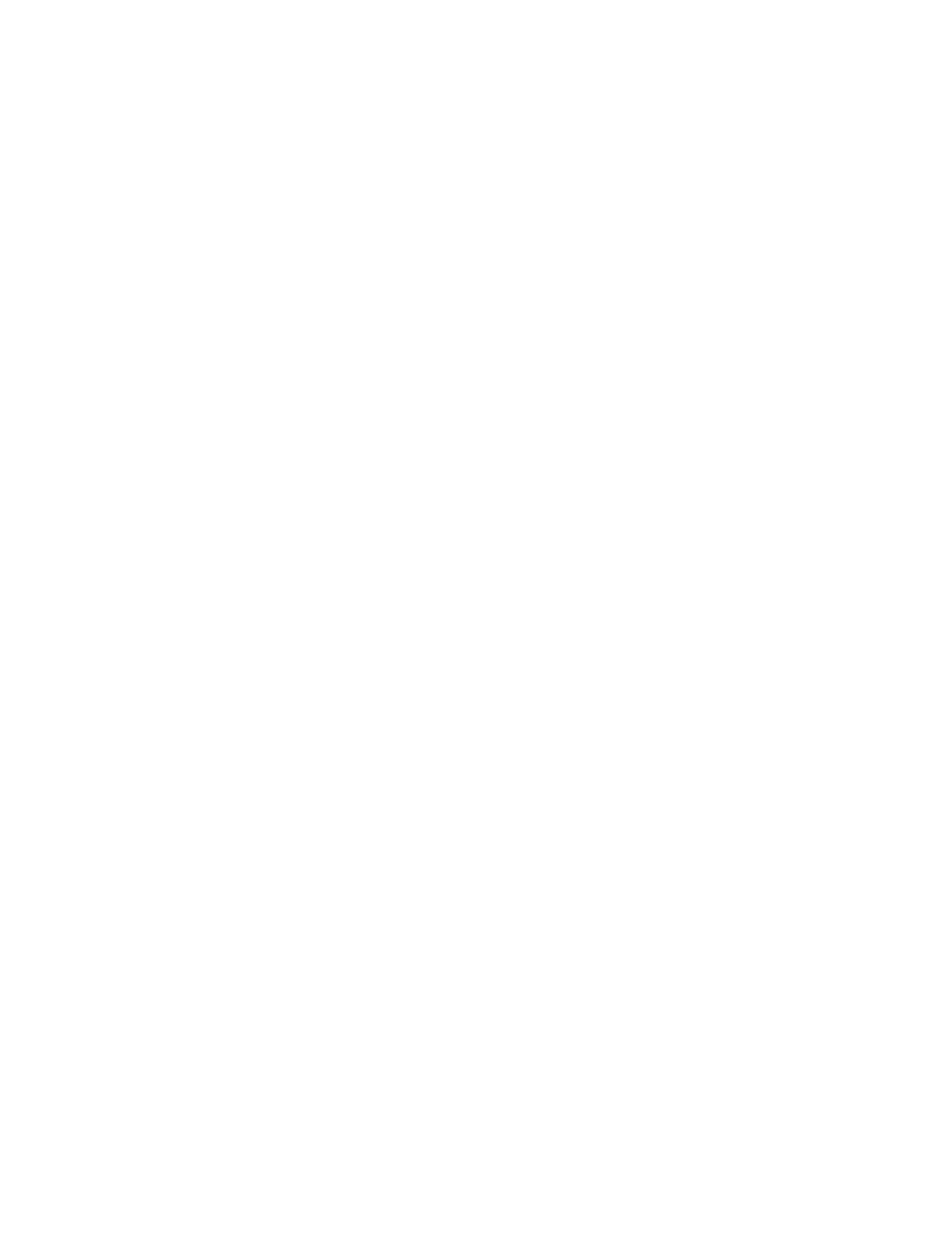
362
EDIUS Neo — Referenzhandbuch
Abschnitt 5 — Arbeiten mit der Timeline
Andere Render-Optionen:
Es besteht die Möglichkeit, die Überladungsbereiche (rote Linie)
und geladenen Bereiche (orangefarbene Linie) in der gesamten Sequenz
gleichzeitig zu rendern. Führen Sie einen der folgenden Schritte aus,
um beide Bereiche zu rendern:
•
Klicken Sie auf die Listenschaltfläche [ ] auf der Schaltfläche
In/Out rendern - Überladungsbereich rendern
(in
Abbildung 418
blau
hervorgehoben), und wählen Sie im Menü die Optionsfolge
„Alles rendern“>„Geladenen Bereich rendern“.
•
Wählen Sie in der Menüleiste des Vorschaufensters die Optionsfolge
„Rendern“>„Sequenz rendern“>„Geladenen Bereich rendern“ aus.
•
Drücken Sie die Tastenkombination [
UMSCHALT
]+[
STRG
]+[
ALT
]+[
Q
].
•
Wenn in der Timeline In- und Out-Punkte gesetzt sind, können Sie nur
den Bereich zwischen diesen Punkten rendern. Weitere Informationen
hierzu finden Sie in
Rendern zwischen In/Out-Punkten auf Seite 364
.
Rendern des Überladungsbereichs im gesamten Projekt
Die Projekte können eine oder mehrere Sequenzen enthalten. Führen
Sie die folgenden Schritte aus, um Überladungsbereiche einschließlich
geladener Bereiche in allen Sequenzen in einem Projekt zu rendern.
Wählen Sie in der Menüleiste des Vorschaufensters die Optionsfolge
„Rendern“>„Projekt rendern“>„Überladungsbereich rendern“ aus.
Hinweis: Klicken Sie im Dialogfeld „Rendern“ auf die Schaltfläche Abbrechen,
um das im Gang befindliche Rendern zu beenden.
Wenn das Rendern abgeschlossen ist, wird in der Zeitskala in allen
gerenderten Bereichen eine grüne Linie angezeigt.
Hinweis: Nur die geladenen (orangefarbene Linie) Bereiche in einem gesamten Projekt
können ebenso gleichzeitig gerendert werden. Um nur die geladenen Bereiche
zu rendern, wählen Sie im Vorschaufenster die Options „Rendern“>„Projekt
rendern“>„Geladenen Bereich rendern“ (siehe
Abbildung 419
). Dadurch
werden auch nicht gerenderte Überladungsbereiche (rot) gerendert.